Установка YuniquePLM
Перед установкой системы YuniquePLM необходимо установить некоторые компоненты на Windows Server 2008R2/2012/2012R2: Application Server, File Services и Web Server.
* на скриншотах ниже - установка компонентов на Windows Server 2012/2012R2
- Application Server
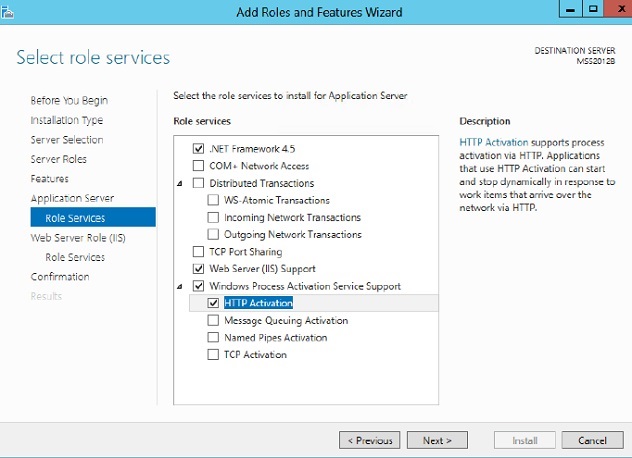
- File Services
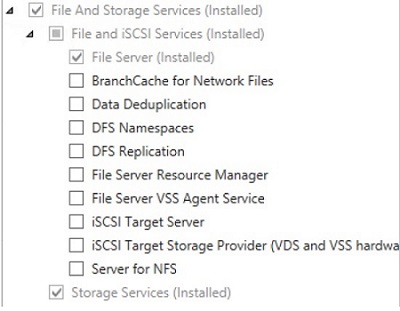
- Web Server (совместимый с IIS 6)
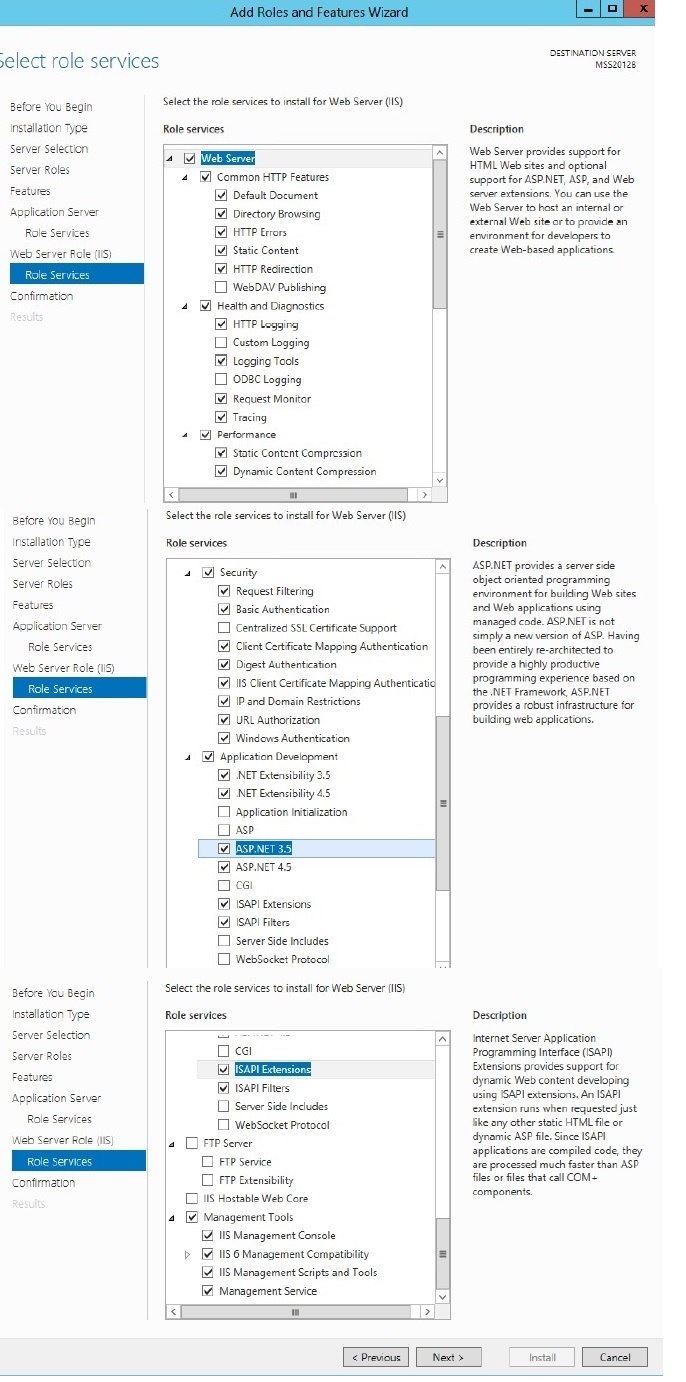
После выполнения операций выше, нужно установить и настроить Microsoft SQL Server 2008R2/2012.
Необходимые компоненты для Microsoft SQL Server:
- Database Engine Services
- Reporting Services
- Business Intelligence Development Studio (ставится с 2008-го сервера для редактирования отчетов)
- SQL Server Data Tools
- Integration Services
- Managment Tools - Basic
- Managment Tools - Complete
- в процессе установки - выбирать конфигурации по умолчанию.
После этого можно проводить установку YuniquePLM.
Сама программа YuniquePLM поставляется в виде архива с файлами.
В папке "Vendor" находится дополнительный софт, который нужно установить: ABCPDF (утилита, которая работает с PDF файлами, печатает tech pack-и), для 6-ой версии нужно установить Microsoft .NET Framework 4.5.
Папка распаковывается, после чего файл setup запускается от имени администратора. Открывается YuniquePLM Configurator с вкладками:
- Pre-Instalation Tasks - информация о том, что должно быть установлено
- Company Info - адрес/место, где установлена копия приложения (можно на заполнять)
- Application Server - установка адреса, по которому будет доступно приложение.
- Чекбокс "Prefer IP Address over Server Name in URLs" - запуск приложения по IP Address, а не по Server Name (если IP Address динамический, то лучше оставить запуск по имени сервера; если нужно сделать доступ извне - нужно сделать доступ по статическому IP Address-у)
- Поле "WebSite Identifier" используется, если на рабочем ПК установлено несколько версий Yunique (каждая версия устанавливается в свою папку и в конце добавляется префикс ко всем параметрам).
- Database Server - устанавливается сервер БД
- CAD Database Server
- Существует отдельное приложение для работы с выкройками, которое пишет данные по расчетам, чертежам и т.д. в отдельную БД. В данной вкладке эта БД подключается для совместной работы с YuniquePLM.
- Report Server - установка сервера для отчетов. Здесь указывается: Server Name, Domain Name, Instance Name, User Name (имя пользователя, у которого есть доступ к серверу), Password, путь к серверу (используется для перевода на различные языки)
- Mail - настройки для отправки почты (устанавливается сервер, пользователь, пароль, порт, обратный адрес)
- Install
Здесь добавляются пользователи/группы пользователей, выставляются права доступа.
Самое важное во вкладке Install - Configure IIS (создание отдельного приложения и виртуальной директории на IIS сервере). После этого, приложением фактически можно пользоваться (но нужно еще доставить БД).
Также здесь проводится установка Markup (отдельное приложение для редактирования изображений).
Настройка Chilkat SMTP Queue - служба для отправки почты.
Install maintenance scripts - установка скрипта, который удаляет temp-овые файлы.
Copy schema files for srmOn - копирование файлов для партнерской части Yunique (srmOn).
Update application configuration files - опция для обновления конфигураций (при изменении названия БД или сервера - создаются файлы конфигурации).
Update schema files - предназначены для Toolkit (отдельное приложение, которое позволяет создавать/менять XML файлы).
Create desktop shortcuts - создание иконок на рабочем столе.
Enable SQL Session State - возможность сохранять сессии на SQL сервере (нужно когда используется балансировщик нагрузок).
Установка БД: DB Project.
Reporting Server - установка отчетов (с возможностью перевода) на Report Server
Лицензирование: на каждого разработчика выдается ключ (который вводится в Installation Code > кликается Activate)
Для разработчика:
- Необходимо установить Microsoft Visual Studio 2010 + плагин TFS Power Tools.
- После установки Studio 2010 нужно подключиться к TFS серверу (система контроля версий, где хранится исходный код Yunique), "замапить" себе код в папку где установлен Yunique (изменить имя папки plmOn2)
- Для работы с DB Project нужно установить Microsoft Visual Studio 2013 с набором утилит.
- Для того, что бы всё заработало с исходных кодов, в расширенных настройках Web Server-а нужно задать путь в папку, где лежат исходные коды.
- В зависимости от того, с какой версией работает разработчик, есть FTP сервер, с которого нужно скачивать свежие .dll файлы.